Windows11でファイルの拡張子を表示させたいことがあります。拡張子を表示することでファイルの種類や形式を正確に把握でき、ファイルの管理が容易になります。本記事では、Windows11で拡張子を表示する方法について紹介します。
拡張子の重要性
拡張子はファイルの種類を示す重要な要素です。例えば、”.txt”はテキストファイル、”.jpg”は画像ファイルを示します。正確な拡張子が表示されることで、ファイルを適切に識別し、適切なプログラムで開くことができます。
拡張子の表示方法
Windows11で拡張子を表示する方法は以下の通りです。
フォルダーオプションを開く: ファイルエクスプローラーを開き、上部のメニューバーから「表示」-「表示」をクリックします。
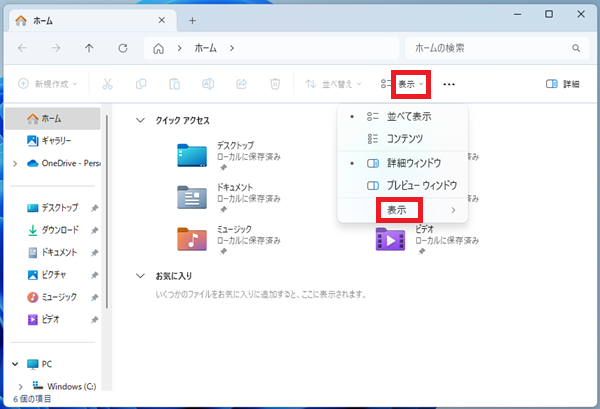
拡張子を表示する: フォルダーオプションウィンドウが開いたら、「ファイル名拡張子」をクリックしチェックを入れます。
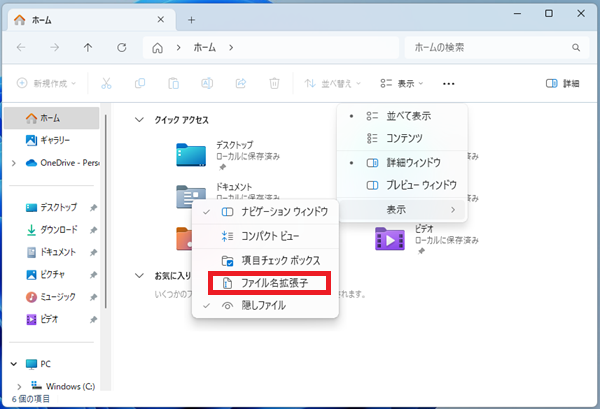
本記事では、Windows11で拡張子を表示する方法について紹介しました。正確な拡張子の表示はファイルの種類を正確に識別し、適切な操作を行うために重要です。設定を変更してファイルの管理をより効率的に行いましょう。

